
【AI美女生成】これでプロンプトも楽ちん!便利な拡張機能
ここではStabuleDiffusion に初期段階で入れておくと便利な拡張機能
Prompt All in One
プロンプトを書く際にとても役に立つ機能です
「Prompt All in One」の説明
Prompt All in One(PAIO)は、Stable DiffusionのAUTOMATIC1111 Web UIで使用されるプロンプト拡張ツールで、複数のプロンプトや条件を一つのプロンプトとして統合し、効率的に管理・実行できるようにするものです。これにより、生成画像の内容やスタイル、ディテールを細かく制御できるだけでなく、複雑な条件や構成を一度に反映することが可能です。
主な機能と特徴
統合プロンプトの作成
複数のプロンプト、条件、タグ、キーワードなどを一つにまとめて統合プロンプトとして使えます。これにより、複数の要素が絡み合う複雑なイメージを一度に指定しやすくなります。
詳細な条件の設定
色合いや構図、カメラアングル、ライティング、アートスタイルなど、さまざまな要素を個別に組み込み、細部にわたる指定が可能です。
例えば「幻想的な森、霧の立ち込める夜、月光に照らされた木々」というようなプロンプトを作成し、プロンプトごとに条件を加えて調整することができます。
複雑な画像構成が容易に
プロンプト内でタグや条件を一括管理し、各要素が統合されて意図した表現が得られやすくなります。
特定の要素の比率や組み合わせの調整がしやすく、希望の構成に合わせて内容を微調整できます。
効率化と再利用性の向上
一度設定した統合プロンプトを保存・再利用することで、次回以降のプロンプト作成が効率化されます。特定のシーンやスタイルのテンプレートとして利用可能です。
メリットと活用ポイント
シーンの明確化:Prompt All in Oneで各要素を管理すると、シーン全体のイメージが統一され、明確な構成で生成できます。
実験的な試行:条件を細かく調整しながら試行錯誤するのに適しており、思い通りのイメージを作りやすくなります。
柔軟なカスタマイズ:特定のスタイルやテーマに合ったプロンプトを統合し、より緻密で高度な画像生成を行いたい場合に効果的です。
Prompt All in Oneは、複雑なイメージを一度に指定し、思い通りの画像を生成するための強力なツールです。
「Prompt All in One」の導入方法
① Stable Diffusionの起動
まずはStable Diffusion AUTOMAIC1111を起動します。
② Prompt All in OneのGitHubページにアクセス
「Prompt All in One」のリポジトリにアクセスします。https://github.com/Physton/sd-webui-prompt-all-in-one
アクセスしたら、「Code」をクリックするとURLが表記されるので、URL右のところをクリックするとコピーされます。
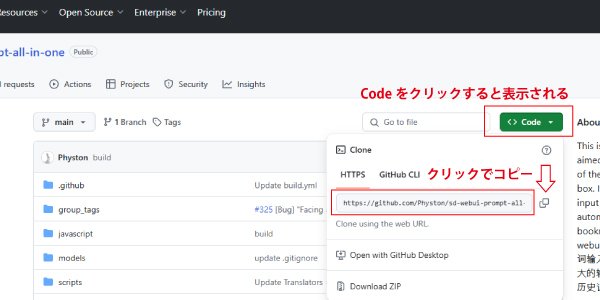
こちらをコピぺでもOKです↓
https://github.com/Physton/sd-webui-prompt-all-in-one.git
③拡張機能として追加
AUTOMAIC1111のWeb UIの「Extensions(拡張機能)」タブに移動し、「Install from URL(URLからインストール)」を選択します。
「URL for extension's git repository」の欄に
Prompt All in OneのGitHubリポジトリURLを入力し、「Install」ボタンをクリックしてインストールします。
④再起動
「Installed」タブに移動し、「Apply and quit」ボタンをクリックして再起動します
拡張機能のインストールが完了したら、AUTOMATIC1111 Web UIを再起動します。再起動後、Prompt All in Oneが組み込まれているはずです。
⑤設定とカスタマイズ
Prompt All in Oneの機能を確認し、使用するプロンプトやタグ、条件をカスタマイズして利用できるようになります。
「Prompt All in One」の使い方
①言語を設定する
地球儀のマークをクリックすると言語が選べるので、日本語を選ぶと使いやすいかと思います
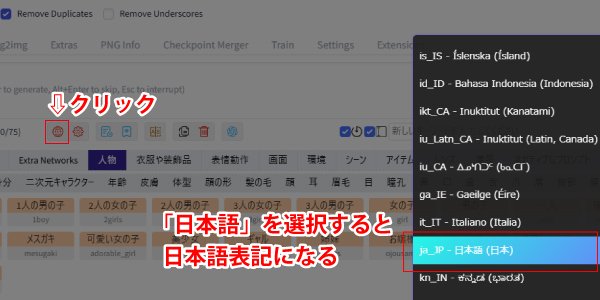
②項目を選ぶ
生成したい内容を選び選択すると、選んだ項目がプロンプト欄に反映されます。
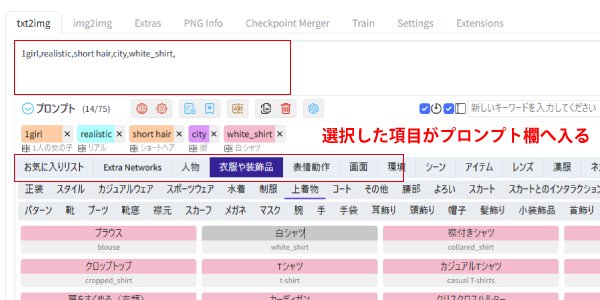
③項目の翻訳
「A/B」をクリックすると項目の内容に日本語訳が表示されます。
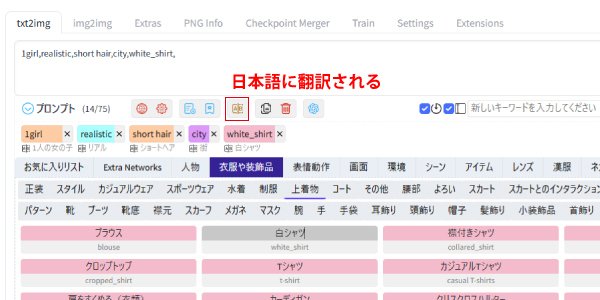
④項目の非表示
項目にカーソルを合わせると、バーが出ますので、禁止マークをクリックすると一時的に非表示になります。表示・非表示と選択可能なので、画像を生成しながら調整してみてください。
注:項目右の×をクリックすると完全に消えますので、再度使用したい場合はもう一度選びます。
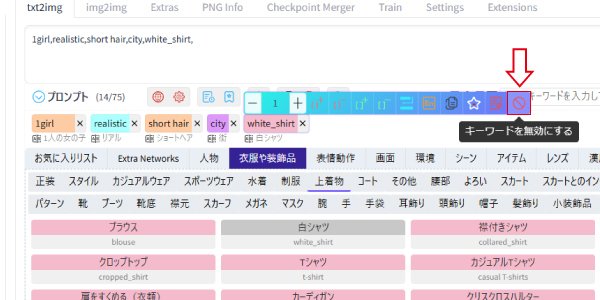
⑤プロンプトを利かせる強さ
キーワードの重みを増やすで、プロンプトを利かせる強さを設定できます。
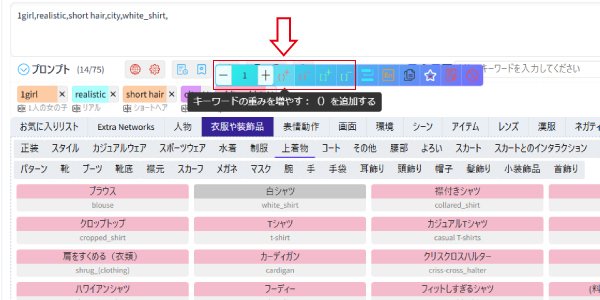
⑥項目を日本語入力する
画像の入力欄に、日本語で入力すると、プロンプト欄に反映されます。
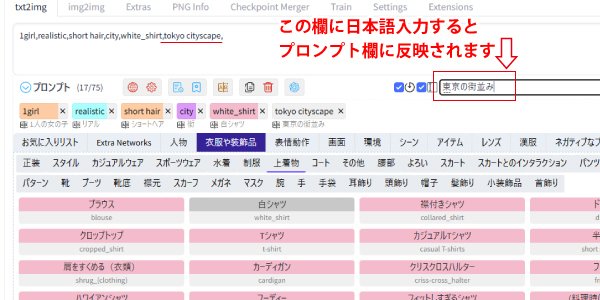
⑦項目の移動
項目を選び、ドラッグして移動すると任意の場所に移動できます。
同じようにプロンプト欄にも反映されます。
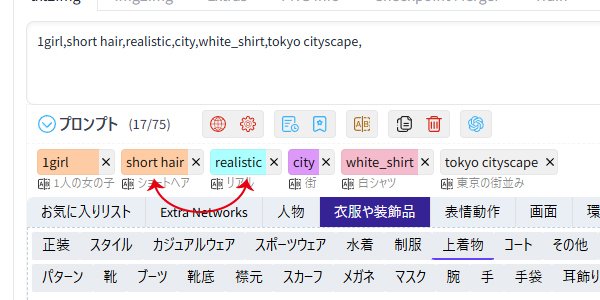
この機能があるだけで画像生成がかなり楽になるので、是非試してみてください!
いいなと思ったら応援しよう!

